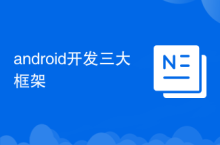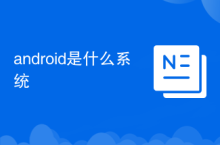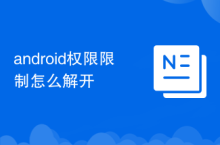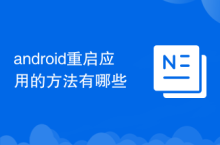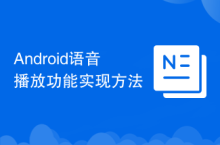首先确认路由器是否接入互联网,检查WAN口状态并重启路由器;若问题仍存,尝试重启手机Wi-Fi、修改DNS为8.8.8.8和8.8.4.4,或忽略网络后重新连接以恢复网络访问。
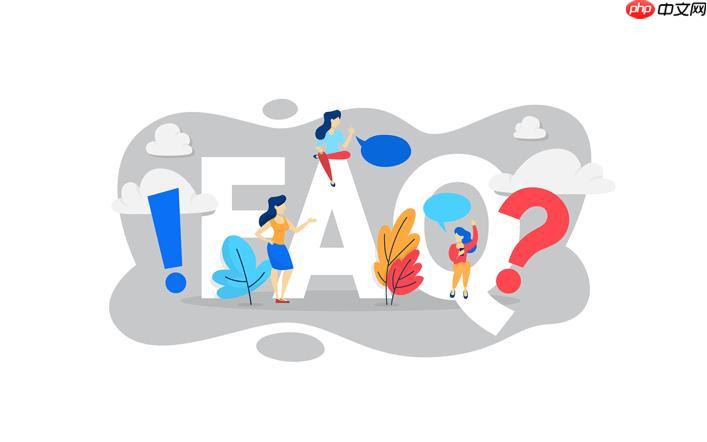
如果您尝试访问某个网站,但系统提示“网络已连接不可上网”,这意味着设备已成功连接到路由器或接入点,但无法访问互联网服务。以下是对此问题的具体解析和处理方法:
本文运行环境:小米14,Android 14
一、理解“网络已连接不可上网”的含义
该提示表示设备与本地网络(如Wi-Fi)建立了连接,能够获取IP地址并完成局域网内的通信,但无法与外部网络(如互联网服务器)建立有效通信。可能的原因包括DNS解析失败、网关配置错误、路由器未连接外网或运营商服务中断等。
二、检查路由器外网连接状态
确认路由器是否真正接入互联网,是排查该问题的第一步。即使设备连接Wi-Fi,若路由器本身未连接外网,也无法访问网络资源。
1、打开浏览器,输入路由器管理地址192.168.1.1或192.168.0.1,登录管理界面。
2、查看“WAN口状态”或“互联网状态”,确认是否获取到公网IP地址。
3、若WAN口显示未连接,重启路由器或联系网络服务提供商确认线路状态。
三、重启网络设备
临时的通信故障可能导致连接异常,重启相关设备可清除缓存和临时错误。
1、关闭手机Wi-Fi并重新开启,尝试重新连接网络。
2、断开路由器电源,等待30秒后重新通电,等待指示灯恢复正常。
3、设备重启后再次尝试访问网页,观察问题是否解决。
四、修改DNS服务器地址
DNS解析失败会导致无法打开网页,即使网络连接正常。手动设置公共DNS可绕过默认服务器问题。
1、进入手机“设置” > “Wi-Fi”,长按当前网络选择“修改网络”。
2、勾选“高级选项”,将IP设置改为静态。
3、在DNS1栏输入8.8.8.8,DNS2栏输入8.8.4.4(Google公共DNS)。
4、保存设置并重新连接网络。
五、忽略并重新添加网络
设备保存的网络配置可能出现异常,清除后重新连接可重建正确的网络参数。
1、进入“设置” > “Wi-Fi”,找到当前网络名称。
2、点击该网络右侧的设置图标,选择“忽略此网络”。
3、重新搜索该Wi-Fi名称,输入密码连接。
4、连接成功后测试网页访问是否恢复正常。
以上就是网络已连接不可上网啥意思“网络已连接不可上网”提示的含义解析的详细内容,更多请关注php中文网其它相关文章!

每个人都需要一台速度更快、更稳定的 PC。随着时间的推移,垃圾文件、旧注册表数据和不必要的后台进程会占用资源并降低性能。幸运的是,许多工具可以让 Windows 保持平稳运行。

-
 简单聊聊mysql8与网络通信705次学习
简单聊聊mysql8与网络通信705次学习 收藏
收藏
-
 兄弟连新版Linux网络服务SSH服务视频教程21908次学习
兄弟连新版Linux网络服务SSH服务视频教程21908次学习 收藏
收藏
-
 Linux网络安全之防火墙技术汇总27550次学习
Linux网络安全之防火墙技术汇总27550次学习 收藏
收藏